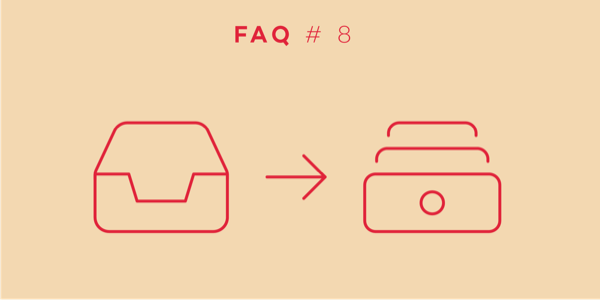
歡迎回到我們的FAQ系列,我們在此作答用戶在他們的電子郵件中發問的熱點問題。 這個月我們將解決一個重要專題,是有關處置你的收件箱以及將你保存在自己收件箱中的任務整理進適當的項目中的。
我們收到了許多有關將某人收件箱中的任務處置進Nozbe中的項目的電子郵件。 我們的用戶是通過將任務添加到他們的Nozbe賬戶的收件箱來開啟他們的效率提升之旅的。 這是很容易的,任何人都能快速將所有的"待辦事項",任務和創意添加到收件箱。 一旦完成,你就需要遵照第二步,因為盡量去管理收件箱中的任務並僅僅將它們留在其中並不是個好主意。 你必須將所有任務都移進項目。 但是,怎麼做呢? 我們常常會收到有關將收件箱中的任務移進項目的問題。
下面是問的最多的問題:
我不能想出如何將收件箱條目移到特定項目中。 該怎麼辦呢?
當我創建任務並將其分配給指定日期時,我怎樣才能將其清理出收件箱呢?
你好,
如果我的列表中有任務,那對我而言有沒有辦法批量將它們添加到某個項目中呢?
下面讓我們來解釋一下其運作機制。
情形 1: 將收件箱條目移到多個項目中
為了將收件箱任務移到指定項目中,你就需要在列表上將其選中。 這時任務詳情會打開。 從這選擇"收件箱"按鈕(因為這是你的任務此刻所屬的那個項目)。 這時帶有你全部項目的彈出列表將會出現。 然後選擇你希望將自己的任務移到其中的那個項目。 你會在我們的幫助頁面找到關於其運作機制的詳細信息。
如果你的列表上還什麼項目都沒有,這時就需要創建一些。 它們將允許你優化自己的執行事項以及准確地管理你的工作。 為了創建新項目,你需要進入項目視圖(選中Nozbe窗口左側上的"抽屜"圖標)然後使用底部的"+“圖標。
情形 2: 將任務清理出你的收件)
如果你想將自己的任務清理出你的收件箱,那麼你就需要將它們移到項目中。 當你將任務移進項目時,該任務將自動從你收件箱中的任務列表消失。 收件箱是你在慢慢分類和整理自己所有的即刻想法和任務之前保存它們的地方。
情形 3: 將多個任務移到某個項目中
如題,你可以同時將許多任務移到某個項目中。 進入任務當前所屬的項目 (1),然後通過選擇你活動任務列表下方的”…“圖標進入編輯模式。
一旦進入編輯模式,勾選你想移到另外的項目中的那些任務 (2),然後選擇"更改"選項 (3)。 這時就會看到它們的屬性。 你應在它們當前的項目上點擊 (4),然後從項目列表選擇你想將全部所選任務都移到其中的那個項目 (4)。 之後使用"已完成"按鈕對更改做確認 (5)。 [編輯模式][ed]是非常方便的,這個工具有遠不止將任務移進項目這一項應用。
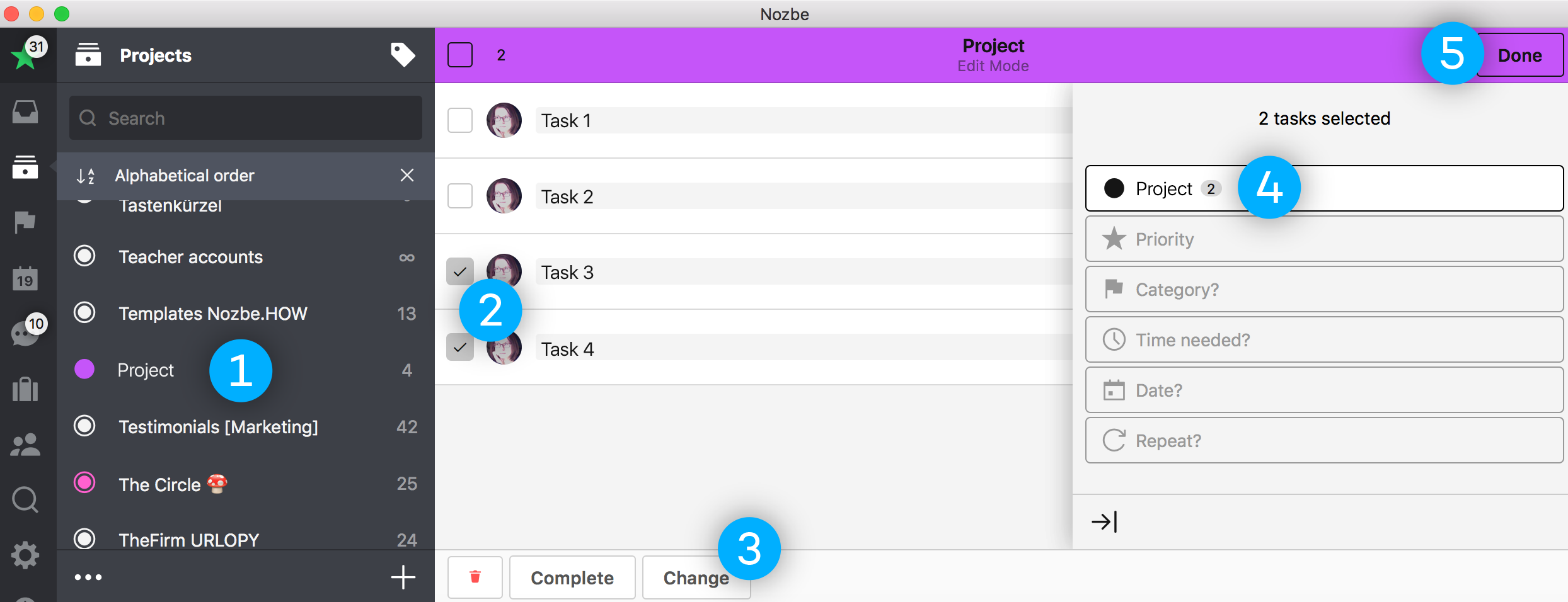
收件箱清零
為了[清零你的收件箱][di],你就需要將自己的所有任務都整理進項目中。 所有任務嗎? 好吧,並不是! 其中的一些任務很可能在你處置收件箱時就被立刻完成了。 不過還是謹慎些好。 要持續專注你今天想達成的目標。 如果你盡量完成五十個"2分鐘任務”,那麼你就不用清空自己的收件箱了;你將花費一整天在這些任務上,而不是將另一些任務移出你的收件箱然後再移進適當的項目。 要記住接下來要做什麼。
還需要援助?
你可以在哪找到更多答案?
你可以訪問我們的幫助頁面獲取更多有關處理任務的信息:
你也可以訪問我們的博客來尋找如何處理你的任務方面感興趣的文章和描述,然後決定接下來要做什麼。 你隨便轉轉 - 就會發現這兒有很多效率提升方面有用又啟發人的文章。
如果你想了解更多有關Nozbe的內容,也可以查看我們的Nozbe.how模版。
如果你還有任何其它問題,也請別猶豫! 你可以隨時聯系我們 - Nozbe客服 - 來述說你可能有的任何問題或建議。 我們將隨時為你答疑解惑。:-)
作者: Iwona - 首席支持官



